Работа с программой
AKVIS OilPaint может работать как отдельная программа или как плагин к графическому редактору.
Возможности программы зависят от типа лицензии. Во время ознакомительного периода можно попробовать все варианты и выбрать наиболее подходящий.
Для того чтобы преобразовать фотографию в картину, необходимо выполнить следующие действия:
- Шаг 1. Открыть изображение.
- В отдельной программе (файл в формате TIFF, BMP, RAW, JPEG, WEBP или PNG):
Диалоговое окно Открыть изображение можно вызвать сразу после запуска программы с помощью двойного щелчка мыши в области Окна изображения или нажатием
 . Кроме того, можно перетащить ярлык изображения в открытое окно программы или редактора.
. Кроме того, можно перетащить ярлык изображения в открытое окно программы или редактора.
- При работе с плагином:
В графическом редакторе с помощью команды меню Файл -> Открыть или сочетания клавиш Ctrl+O на Windows, ⌘+O на Mac вызвать диалог открытия изображения и выбрать требуемый файл.
Вызвать плагин AKVIS OilPaint с помощью команды меню:
в AliveColors: Effects -> AKVIS -> OilPaint;
в Adobe Photoshop: Filter –> AKVIS –> OilPaint;
в Corel Paint Shop Pro: Effects –> Plugins -> AKVIS –> OilPaint;
в Corel Photo-Paint: Effects –> AKVIS –> OilPaint.Вид рабочей области зависит от выбора режима редактирования на Панели управления: Экспресс, Эксперт или Пресеты.
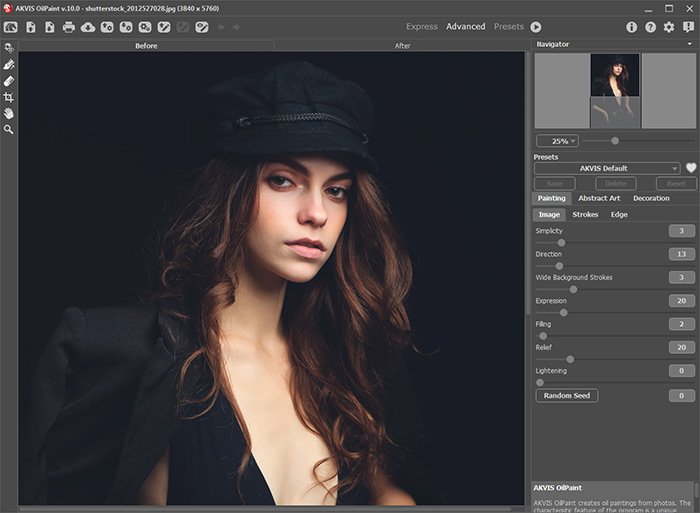
Окно программы AKVIS OilPaint - Шаг 2. В отдельной программе перед применением эффекта можно использовать инструмент Кадрирование
 для удаления ненужных частей изображения.
для удаления ненужных частей изображения.
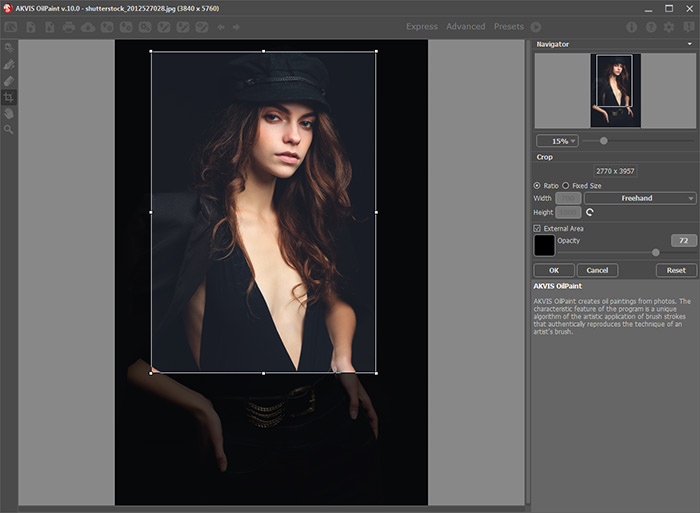
Кадрирование изображения - Шаг 3. В закладке Рисунок отрегулировать значения параметров эффекта.
На закладке Абстракция можно изменить очертания объектов, придав им причудливые и фантастичные формы. Данная возможность доступна только при использовании лицензий Home Deluxe и Business.
Результат преобразования будет показан в Окне предварительного просмотра.
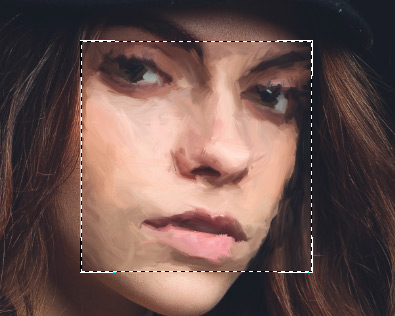
Окно предварительного просмотра - Шаг 4. Нажать на кнопку
 , чтобы запустить конвертацию исходного изображения в рисунок с учетом заданных параметров. Нажатие кнопки Стоп справа от индикатора процесса обработки прерывает расчёт. Если параметры не были изменены, программа запустит процесс обработки изображения с настройками по умолчанию (пресет AKVIS Default либо последний использованный в работе с программой пресет).
, чтобы запустить конвертацию исходного изображения в рисунок с учетом заданных параметров. Нажатие кнопки Стоп справа от индикатора процесса обработки прерывает расчёт. Если параметры не были изменены, программа запустит процесс обработки изображения с настройками по умолчанию (пресет AKVIS Default либо последний использованный в работе с программой пресет).
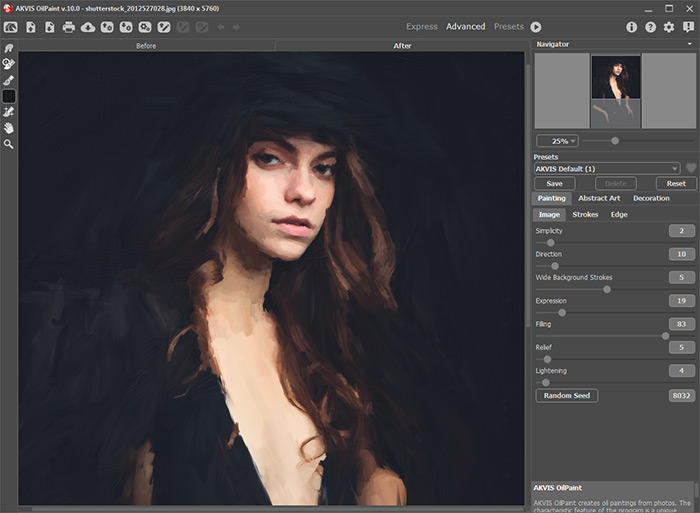
Обработка с учетом заданных параметров - Шаг 5. В версии Home Deluxe и Business имеется возможность изменить характер наложения мазков с помощью направляющих штрихов.
- Шаг 6. При необходимости настроить в закладке Оформление параметры холста, рамки или добавить текст. Порядок применения эффектов зависит от последовательности, в которой расположены закладки.
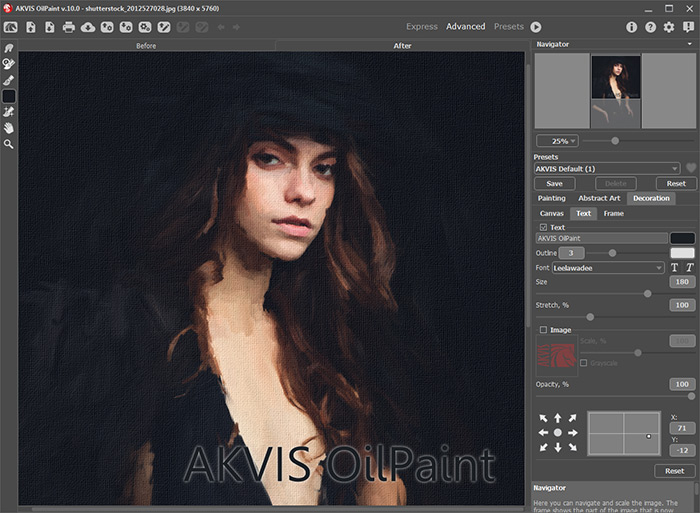
Подписанное изображение на холсте - Шаг 7. Понравившиеся настройки конвертации можно сохранить как пресет и использовать в дальнейшем. Пресет является общим для всех закладок.
Рядом с названием пресета находится пиктограмма сердечка
 /
/ . Щелчком по ней можно добавить выбранный пресет в Избранное.
. Щелчком по ней можно добавить выбранный пресет в Избранное.
- Шаг 8. В Ленте кадров отметить изображение, которое будет сохранено как результат обработки. Выбранный рисунок отобразится в закладке После.

Лента кадровПримечание: Лента кадров доступна только при использовании лицензий Home Deluxe и Business.
- Шаг 9. В версиях Home Deluxe и Business полученное изображение можно доработать на закладке После.
Внимание! Если параметры изменены и выполняется новый расчёт, результат постобработки будет потерян.
- Шаг 10. В стандалон-версии AKVIS OilPaint есть возможность распечатать
 получившееся изображение.
получившееся изображение.
- Шаг 11. Сохранить полученное изображение.
- В отдельной программе:
Нажать на кнопку
 и в диалоговом окне Сохранить изображение ввести имя файла, указать формат (TIFF, BMP, JPEG, WEBP или PNG) и выбрать каталог, в который необходимо сохранить файл.
и в диалоговом окне Сохранить изображение ввести имя файла, указать формат (TIFF, BMP, JPEG, WEBP или PNG) и выбрать каталог, в который необходимо сохранить файл.
- При работе с плагином:
Нажать на кнопку
 , чтобы применить результат обработки. Окно плагина AKVIS OilPaint закроется, и изображение появится в окне графического редактора.
, чтобы применить результат обработки. Окно плагина AKVIS OilPaint закроется, и изображение появится в окне графического редактора.
Вызвать диалог сохранения файла командой меню Файл -> Сохранить как, ввести имя файла, указать формат и выбрать каталог, в который необходимо сохранить файл.

